开发环境:
主机:Ubuntu12.04
开发板:RT5350
Openwrt:Openwrt15.05
1 添加 ser2net 应用程序
在上一章中,我们成功的让驱动程序支持了串口 2,并且做了简单的测试。接下来,我们就为串口 2 添加一个应用程序,从而实现 Wi-Fi 串口。实现过程非常简单,首先进入 OpenWrt 系统源码,然后运行 make menuconfig 命令进行配置。
make menuconfig
在弹出的配置菜单中,配置如下。
Network -- >
< * >ser2net
然后选中 ser2net 这个选项,如图所示。
图1
最后退出保存,再编译。
make V=99
2 配置 Wi-Fi 串口
既然是 Wi-Fi 串口, 那么我们就可以理解为它由两部分组成,一部分是网络编程器的 TCP服务器,用于接收客户端通过 Wi-Fi 传来的数据;另一部分就是串口,用于将 TCP 服务器接收到的数据通过串口发送出去。
既然是 TCP 服务器,那么我们需要设置它的 IP 地址和端口号。既然是串口,那么我们需要设置它的波特率等参数。那么,这些参数,我们怎么来设置呢?通过修改 ser2net.conf 这个配置文件来实现,位于开发板上的/etc 目录下。
将上面编译出来的固件,重新烧写到开发板上面,然后上电启动,进入/etc 目录。
cd /etc
vi ser2net.conf
我们打开 ser2net.conf 这个配置文件,再它的最下面,我们可以看到以下这些内容。
2001:raw:600:/dev/ttyS0:9600 NONE 1STOPBIT 8DATABITS XONXOFF LOCAL -RTSCTS
#2002:raw:600:/dev/ttyS1:9600 NONE 1STOPBIT 8DATABITS XONXOFF LOCAL -RTSCTS
2003:raw:5:/dev/ttyS2:9600
2004:raw:5:/dev/ttyS3:115200
2005:raw:5:/dev/ttyS4:9600
2006:raw:5:/dev/ttyS5:9600
2007:raw:5:/dev/ttyS6:9600 tw=tw1 tr=tr1
3001:telnet:0:/dev/ttyS0:19200 remctl banner1
3011:telnet:3:/dev/ttyS0:19200 banner2
#3002:telnet:0:/dev/ttyS1:9600
3003:telnet:0:/dev/ttyS2:9600 banner3
3003:telnet:0:/dev/ttyS2:9600 signature1
3004:telnet:0:/dev/ttyS3:115200
3005:telnet:0:/dev/ttyS4:9600
3006:telnet:0:/dev/ttyS5:9600 open1
3007:telnet:0:/dev/ttyS6:9600 close1
5001:rawlp:10:/dev/lp0
那么这些内容是什么意思呢?我们通过看 ser2net.conf 这个配置文件前面的说明注释部分,可以知道,这些参数的格式如下:
# < TCP port >:< state >:< timeout >:< device >:< options >
< TCP port >:用于设置 TCP 服务器要监听的端口号;
< state >:用于设置 TCP 服务器的状态;
< timeout >:用于设置超时时间,如果设置为 0,表示不开启超时时间;
< device >:用于选择使用哪个串口设备;
< options >:用于设置波特率、校验位等参数。
更多详细的介绍,就请大家看 ser2net.conf 这个配置文件前面的说明注释部分。那么,如果我想让我们的 Wi-Fi 串口实现监听 8002 这个端口,然后通过串口 2 输出, 波特率是 115200,应该怎么做呢?
如果我们看懂了前面的内容, 就发现, 要实现这个功能非常简单, 只需要在 ser2net.conf这个配置中的最后面添加一行以下内容即可。
8002:raw:0:/dev/ttyS0:115200
最后保存退出,然后重启开发板,即可。
3 测试 Wi-Fi 串口
通过前面的那么多的努力,我们终于把 Wi-Fi 串口这个系统给做好了,接下来我们就来测试它。
1)将开发板的串口2 和电脑的串口连接起来,设置好相应的串口(波特率是115200)。
图2
2)启动开发。
3)启动 ser2net 软件,只需要在调试串口测,输入如下命令即可
ser2net
4)手机连接上开发板发出的 WiFi 信号RT5350_ap。
5)启动“网络调试助手”软件。
6)选择 tcp client。
图3
7)点添“加按”按钮。然后在弹出的对话框中填入开发板的 IP 地址,还有就是 Wi-Fi 串口的端口号 8002.
图4
8)接下来,我们的手机就可以通过 Wi-Fi 串口和电脑进行传数据了。
4 开机自启动 Wi-Fi 串口
我们的最终目的,肯定是要做出一个产品来,而产品,不可能还要用户通过调试串口来输入命令,从而才能启动 Wi-Fi 串口。
那么,接下来,我们就来实现开机自启动 Wi-Fi 串口。
首先打开开发板上的/etc 目录下的 rc.local 这个文件。
vi /etc/rc.local
然后在 exit0 前面加入一条 ser2net,详情如下。
# Put your custom commands here that should be executed once
# the system init finished. By default this file does nothing.
ser2net
exit 0
最后保存退出,重启开发板,然后我们通过 ps 命令查看一下,发现 ser2net 已经启动好了。
这样,我们的 Wi-Fi 串口就这样做好了。
注意:发现好多人调试不通,原因大概有以下三个问题:
短路帽位置不对;
波特率设置不对,显示乱码或无输出;
手机建立 tcp 客户端显示连接失败,一般是端口号不对,请用 ps 查下正确的端口号再连接。还有一种就是 ser2net 没有启动,最好再做一次此实验,也可以用我们里面提供的“openwrt.bin” 固件测试。
审核编辑:汤梓红
-
wi-fi
+关注
关注
14文章
2132浏览量
124421 -
串口
+关注
关注
14文章
1551浏览量
76421 -
开发板
+关注
关注
25文章
5032浏览量
97371 -
OpenWrt
+关注
关注
10文章
130浏览量
39296
发布评论请先 登录
相关推荐
Openwrt开发指南 第1章 OpenWrt入门
Openwrt开发指南 第2章 OpenWrt开发环境搭建
Openwrt开发指南 第3章 OpenWrt下载及配置
Openwrt开发指南 第4章 烧写OpenWrt固件
Openwrt开发指南 第7章 添加Web界面
Openwrt开发指南 第12章 添加OpenWrt软件包
Openwrt开发指南 第13章 OpenWrt启动流程
Openwrt开发指南 第17章 驱动开发之字符设备驱动程序
Openwrt开发指南 第29章 OpenWrt 防火墙介绍
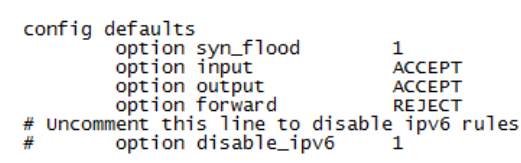
RT5350 Wi-Fi 模块开发指导_物联网 openwrt 开发概述
openwrt都有什么功能_openwrt详细功能介绍_openwrt刷机教程





 Openwrt开发指南 第22章 Openwrt串口的使用2
Openwrt开发指南 第22章 Openwrt串口的使用2












评论